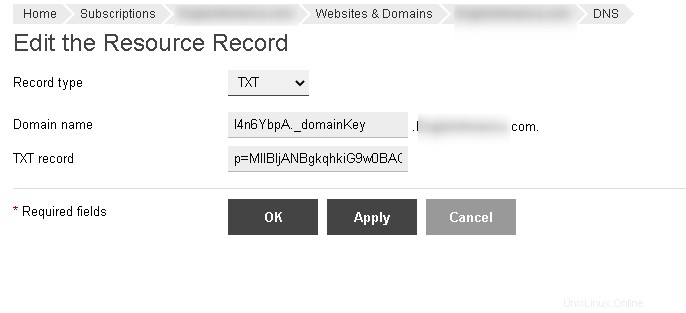Poznámka:Tento článek je určen pro specializované zákazníci serveru. Pokud používáte sdílený hostingový plán, obraťte se na náš tým podpory a požádejte o pomoc. Tento článek vysvětluje, jak nastavit DKIM (DomainKeys) v SmarterMail a jak konfigurovat DNS záznamy prostřednictvím Plesk Nezapomeňte po každém kroku SmarterMail stisknout SAVE! DomainKeys je e-mailový autentizační systém určený k ověření domény DNS odesílatele e-mailu a integrity zprávy. Specifikace DomainKeys přijala aspekty Identified Internet Mail a vytvořila vylepšený protokol nazvaný DomainKeys Identified Mail (DKIM). Nastavení voliče a klíče
Zadejte záznamy DNS do Plesku Poznámka:Následující kroky platí pouze v případě, že hostujete DNS přes Plesk, jinak je budete muset replikovat v panelu správy vašeho hostitele DNS.
Plesk
- Přihlaste se do SmarterMail jako správce domény
- Klikněte na Nastavení ikona
- Rozbalte Nastavení domény a Pokročilá nastavení složky v navigačním podokně
- Klikněte na Podepisování pošty
- Klikněte na Možnosti a vyberte možnost Povolit podepisování klíčů domény zaškrtávací políčko
- Klikněte na Certifikát tab. Do pole Výběr zadejte jedinečný název
- V rozbalovací nabídce velikosti klíče změňte výběr na 1024 nebo 2048
- Klikněte na Generovat klíč na panelu nástrojů podokna obsahu
Zadejte záznamy DNS do Plesku Poznámka:Následující kroky platí pouze v případě, že hostujete DNS přes Plesk, jinak je budete muset replikovat v panelu správy vašeho hostitele DNS.
- Přihlaste se do Ovládacího panelu
- V Odběry klikněte na název domény, pro kterou potřebujete spravovat DNS
- Klikněte na Nastavení DNS ikona
- Klikněte na Přidat záznam
- Do Plesku přidejte následující záznam TXT, jak je znázorněno:(o=- označuje, že veškerá pošta z domény by měla být podepsána)
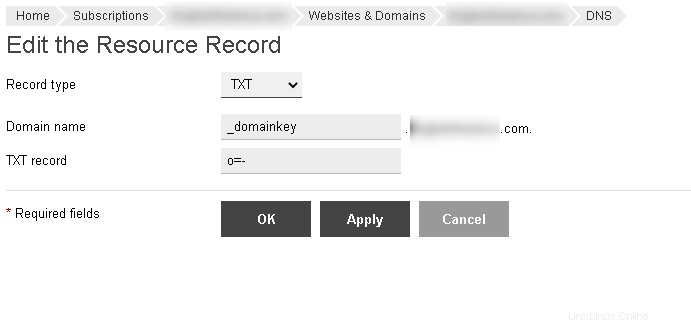
- Klikněte na Přidat záznam znovu
- Vytvořte další záznam TXT, tentokrát pro název domény ve formátu selector._domainkey kde selektor je jakákoli hodnota, kterou jste zadali jako selektor v předchozí části (ještě je třeba zahrnout ._domainkey po něm)
- Vložte vygenerovaný klíč do záznamu